С помощью ЛидерТаска вы сможете составить расписание дня. Причём не важно, сколько занимают времени ваши дела. Это могут быть крупные дела длительностью в несколько часов или мелкие задачи на 10 минут.
Для начала откройте панель ежедневника:
.jpg)
Вот она, красавица:
.jpg)
Выполните двойной щелчок мышью по нужной ячейке и введите название дела:
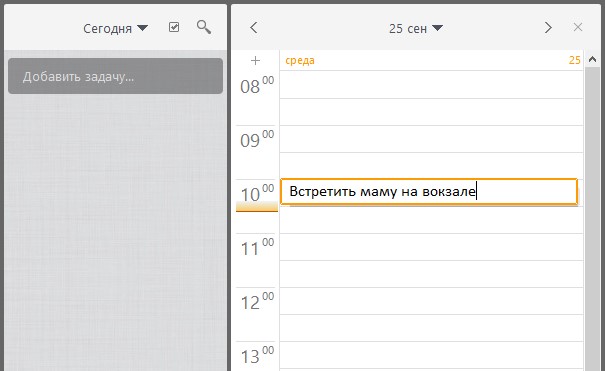
Готово!
Таким же образом заполняем оставшееся время:
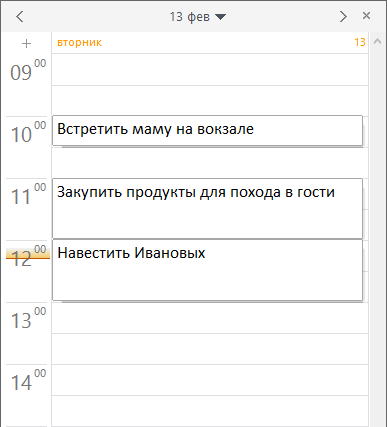
Дела можно передвигать на другое время: просто перетащите их левой кнопкой мыши.
Если щелкнуть на дело, то появятся квадратики сверху и снизу. Тяните за них и тем самым изменяйте длительность дела:
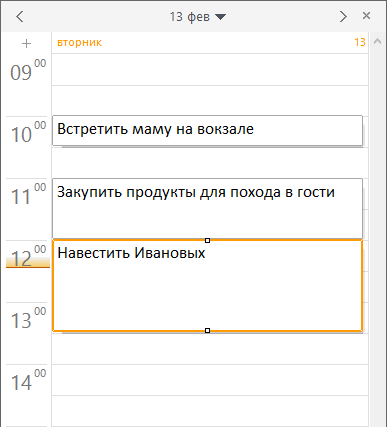
Если у вас множество мелких дел, вы можете приблизить временную шкалу и каждая ячейка будет представлять уже не полчаса, а несколько минут. Щелкните правой кнопкой мыши на столбике с временем и выберите нужный масштаб шкалы:
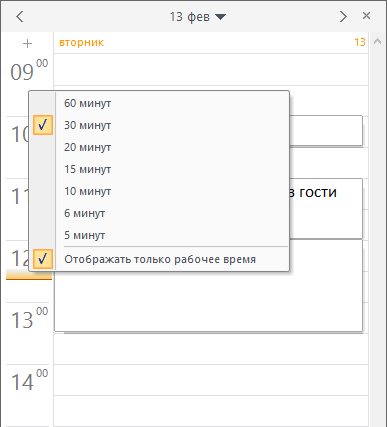
Вот так будет выглядеть расписание, если выбрать объём ячейки в 15 минут:
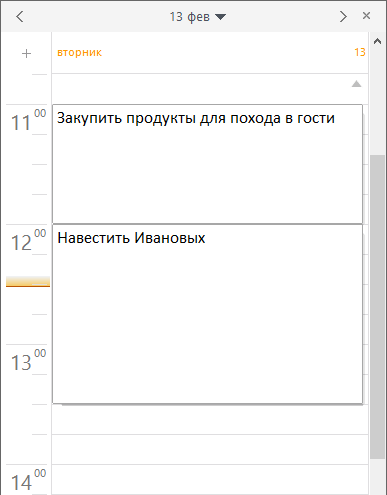
При увеличенном масштабе шкалы можно заполнить расписание более мелкими задачами.
Вы можете изменить также ширину панели расписания. Для этого подцепите левую границу и подвиньте её влево или вправо:
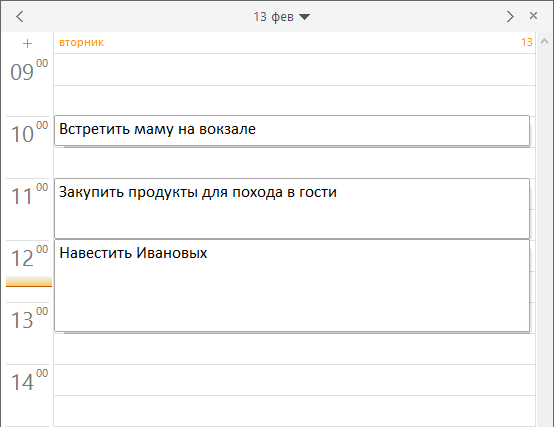
Для удобства планирования недели мы сделали возможность отображения сразу нескольких дней. Щелкните на дату в верхней части ежеденевника и выберите нужное количество дней:
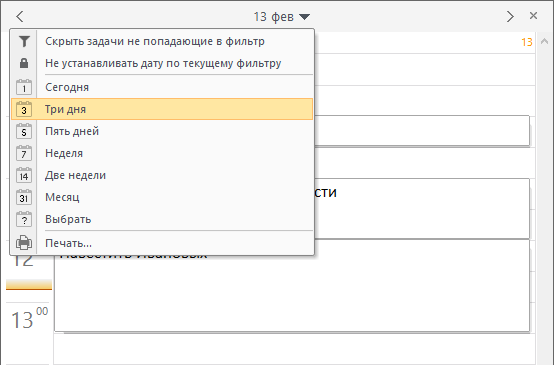
Выберите «Три дня» для примера. Они отобразятся в виде столбиков:
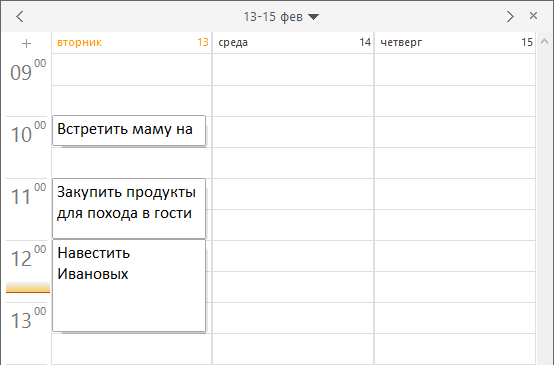
Дальше можно заполнить расписание на завтрашний день. В итоге получится наглядный календарь дел:
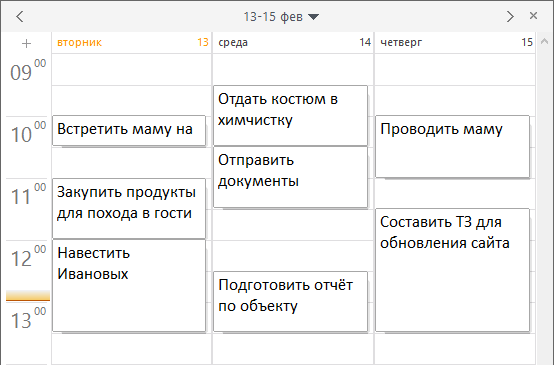
Чтобы переключиться на другие дни, нажимайте на кнопки со стрелками. Кнопки находятся в верхней части панели:

Если щелкнуть на стрелку, указывающую вправо, то отобразится будущий день:
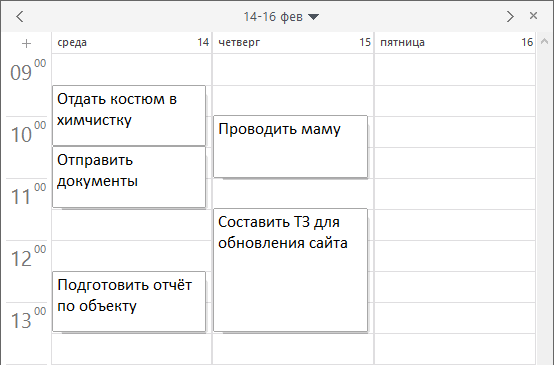
Чтобы изменить дело, щелкните на нём правой кнопкой мыши. В контекстном меню будут отображены все доступные операции. Вы можете переименовать дело, удалить его, окрасить в цвет и многое другое:
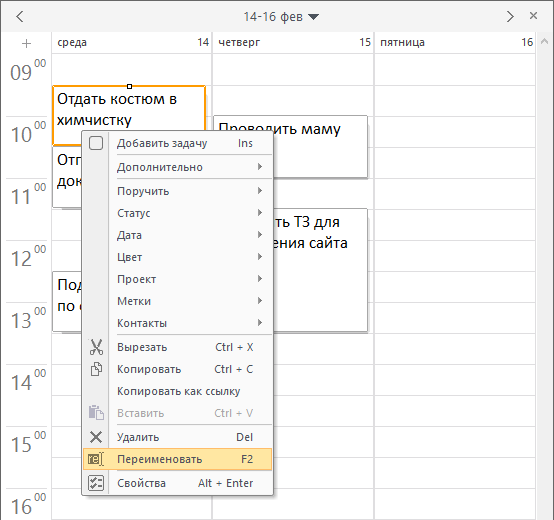
Надеемся, вы с лёгкостью составите почасовое расписание с помощью нашего планировщика!
У вас всё получится!